Ci sono molti ottimi motivi per utilizzare il video su schermo. Forse vuoi registrare un semplice video che mostri a un collega come inviare i permessi sul nuovo sistema o anche un video di formazione aziendale più elaborato. O forse vuoi rispondere alla domanda di un cliente mostrando loro i numeri che vedi sullo schermo con alcuni video della webcam per aggiungere personalità. Indipendentemente dal motivo, non vuoi ritrovarti con video sullo schermo sfocati o distorti.
Sei nel posto giusto! In questo post del blog imparerai come utilizzare le dimensioni di registrazione, le dimensioni del progetto e le impostazioni di produzione per ottenere video nitidi e nitidi. Quindi, iniziamo a imparare.
Iniziamo con tre cose chiave che devi sapere per ottenere video nitidi. Tieni a mente queste definizioni mentre procediamo per capire meglio come evitare video sfocati.
Tre chiavi per video nitidi e nitidi
Dimensioni di registrazione
Questa è la dimensione della tua registrazione. Se registri lo schermo intero, di solito è uguale alla risoluzione del tuo monitor.
Dimensioni del progetto
Questa è la dimensione della tua tela in Camtasia, o l'area in cui costruisci il tuo video
Impostazioni di produzione
Queste sono le opzioni che scegli quando produci il tuo video, comprese le dimensioni del tuo video.
Ora che abbiamo questi termini sotto la cintura, il resto dovrebbe avere molto più senso.
Il video sullo schermo perde qualità quando viene ridimensionato
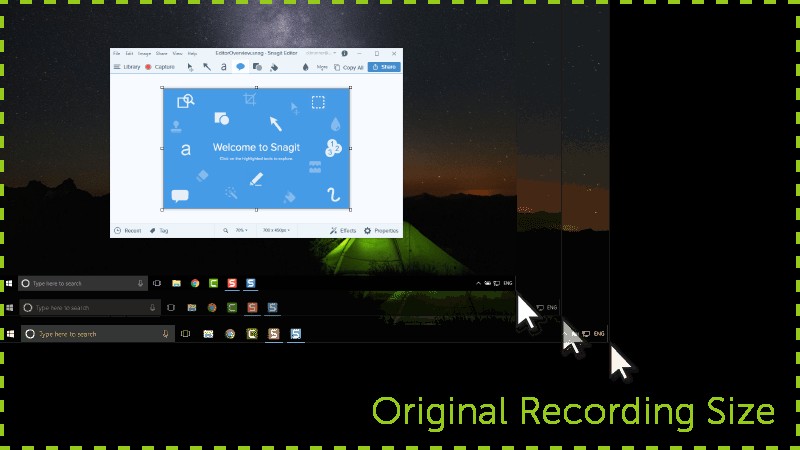
Potresti aver notato che quando ridimensioni le immagini la qualità spesso diminuisce. Il video sullo schermo non è diverso!
Il ridimensionamento sta allungando o rimpicciolendo una registrazione dello schermo per visualizzarla a una dimensione diversa dalla dimensione della registrazione originale. Ciò fa sì che il video sullo schermo perda rapidamente la qualità e appaia sfocato o distorto.
Per garantire video nitidi e nitidi su schermo, ricorda di visualizzare il video su schermo nelle sue dimensioni originali, in modo da evitare qualsiasi ridimensionamento.
Una scorciatoia per video nitidi e nitidi
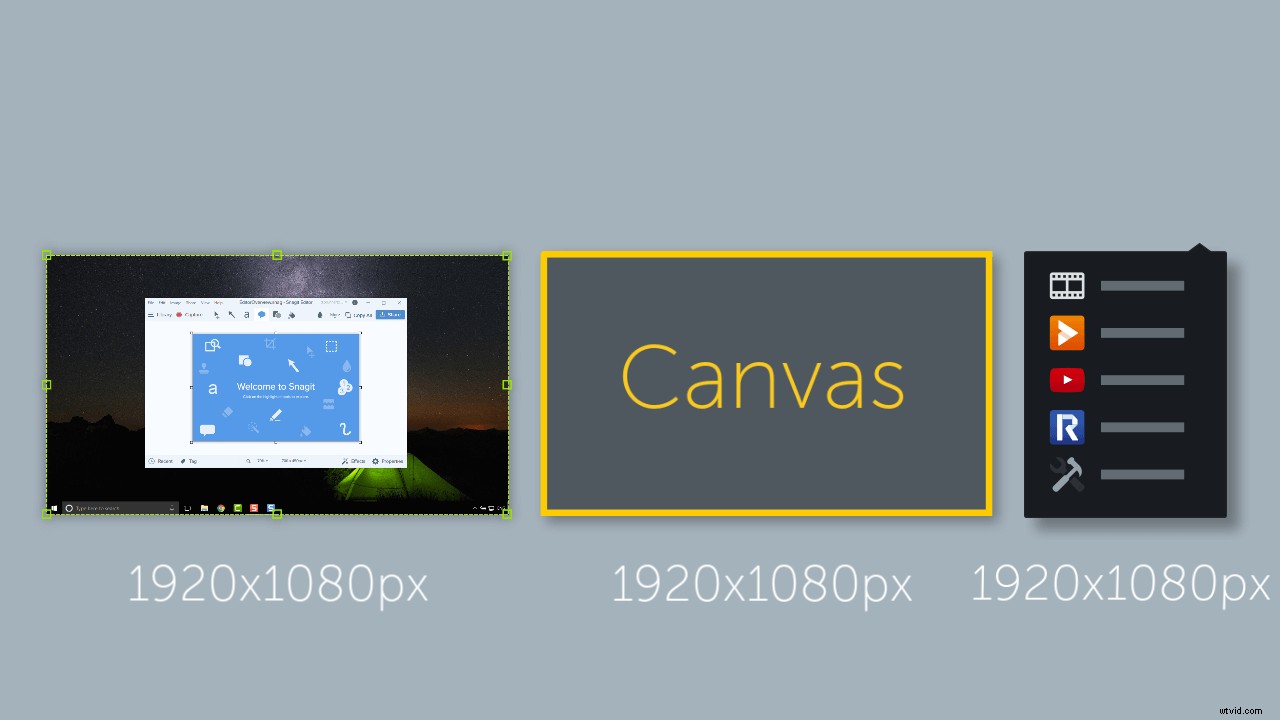
Abbina le dimensioni di registrazione, le dimensioni del progetto e le impostazioni di produzione per garantire video nitidi e nitidi.
Ciò garantisce che la registrazione dello schermo venga visualizzata nelle sue dimensioni originali o in scala del 100%, la massima qualità che puoi ottenere dalle registrazioni dello schermo.
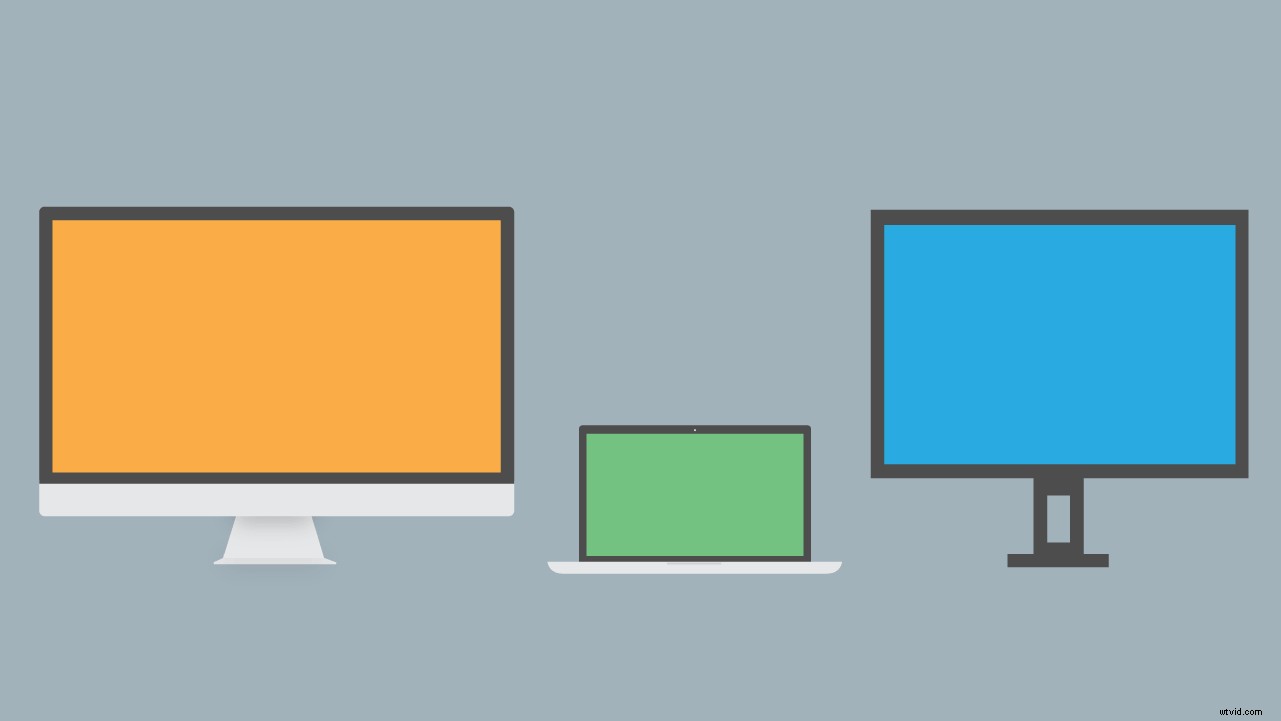
Questo è un ottimo consiglio e tutto il resto, ma cosa succede se non puoi evitare il ridimensionamento? Non preoccuparti! A volte non è possibile far corrispondere le dimensioni della registrazione e del progetto. Ad esempio, se registri uno schermo più grande o più piccolo delle dimensioni del video che desideri creare o se il tuo monitor non si adatta alle proporzioni standard 16:9.
In queste situazioni, il ridimensionamento della registrazione è inevitabile. Tuttavia, puoi utilizzare il ridimensionamento a tuo vantaggio e ti spiegherò come farlo.
Usa il ridimensionamento a tuo vantaggio
I nostri designer didattici qui a TechSmith usano spesso il ridimensionamento per creare video tutorial. Registrano su un monitor che è il doppio delle dimensioni del loro progetto. Sanno che quando adattano la registrazione dello schermo al progetto, verrà visualizzata a metà delle sue dimensioni originali e subirà una perdita di qualità. Funziona per loro perché trascorrono la maggior parte del loro tempo ingranditi e concentrati su parti specifiche dell'interfaccia utente, che è dove vogliono vedere la massima qualità.
Per ottenere la massima qualità e la maggior parte dei dettagli, ingrandiscono le dimensioni originali della registrazione o una scala del 100%. Quando abbiamo bisogno di mostrare qualcosa su una parte adiacente dello schermo, si spostano, rimanendo su una scala del 100%. (Puoi saperne di più sullo zoom in TechSmith Camtasia consultando il nostro tutorial approfondito sulle animazioni).
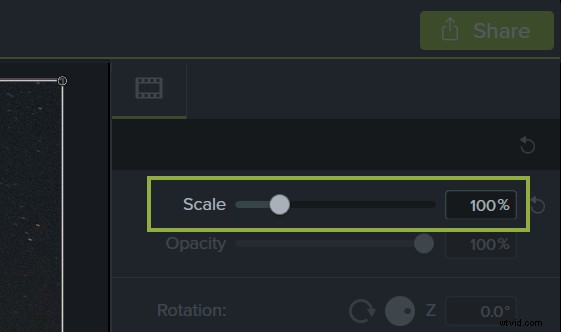
Questo mi porta al mio ultimo punto. In caso di dubbio, mantieni la registrazione dello schermo su una scala del 100% in modo che venga visualizzata con la massima qualità possibile.
Spero che dopo aver letto questo post sul blog ti senta più sicuro nel registrare video nitidi e nitidi! E se vuoi saperne di più sui video, dai un'occhiata al nostro post sul blog con 50 suggerimenti per video migliori.
